GeneratePress Review: Cea mai bună temă WordPress?
Publicat: 2020-07-19Dacă ați căutat cea mai bună temă ușoară, probabil ați auzit de GeneratePress. Este considerată una dintre cele mai bune teme WordPress prietenoase cu SEO și optimizate pentru viteză de pe piață. În această postare, vom face o revizuire completă a GeneratePress pentru a vă ajuta să decideți dacă aceasta este tema potrivită pentru site-ul dvs.
Ce face GeneratePress special?
După cum știți, există o mulțime de teme WordPress disponibile pentru a îmbunătăți viteza și performanța site-ului dvs. web. Unele dintre cele mai populare sunt Genesis Framework, Astra, Schema by MyThemeShop și multe altele. Deci, înainte de a începe cu revizuirea, să vedem ce face GeneratePress special și de ce este unul dintre preferatele noastre.
Pe lângă faptul că este extrem de rapidă și optimizată pentru performanță , ceea ce face ca tema GeneratePress să fie atât de bună este că oferă caracteristici unice și suport de clasă mondială . Din experiența noastră cu teme WordPress gratuite și premium, GeneratePress vine cu cel mai bun suport din lume . Echipa lor vă va ajuta să rezolvați oricare dintre problemele dvs. legate de tema în mai puțin timp decât concurenții lor.
De asemenea, deoarece tema vine cu un cod ușor, nu va afecta performanța site-ului dvs. web. În cele din urmă, GeneratePress include o mulțime de caracteristici excelente.
GeneratePress Review pentru WordPress
GeneratePress este o temă WordPress freemium cu o reputație pentru viteză și performanță. Are peste 300.000 de instalări active în depozitul WordPress și o evaluare de 5 din 5 stele. Dar, este tema potrivită pentru tine? Să aruncăm o privire la câteva dintre caracteristicile principale.
Optimizat pentru viteză și performanță
Studiile arată că 53% dintre utilizatorii de dispozitive mobile părăsesc un site dacă nu se încarcă în 3 secunde. De asemenea, Google ia în considerare viteza unui site web ca factor de clasare. În zilele noastre, a avea un site rapid este o necesitate. Există mai multe modalități de a accelera un site, cum ar fi utilizarea unui plugin de stocare în cache, modificarea fișierului htaccess pentru a activa Gzip sau încărcarea leneșă a imaginilor. Dar unul dintre cele mai importante elemente care poate afecta viteza site-ului dvs. este tema dvs.
Cu o greutate mai mică de 30 kb, GeneratePress vine cu un cod foarte ușor, care vă va ajuta să vă încărcați site-ul mai repede . Pentru a demonstra acest lucru, am efectuat un test de viteză pe un site care rulează pe tema GeneratePress. Există multe site-uri web și instrumente pentru a verifica viteza unui site. Pentru acest test, am folosit GTmetrix.  După cum puteți vedea, deși dimensiunea paginii este destul de mică, întreaga pagină s-a încărcat în doar 2,0 secunde și a obținut un scor excelent. Pe lângă faptul că este extrem de rapid, GeneratePress vine și cu un aspect îngrijit și curat, care va oferi site-ului dvs. un aspect profesional. În plus, puteți adăuga suplimente premium pentru a obține mai multe module. Această temă vine și cu coduri optimizate pentru motoarele de căutare. Markupul Schema va ajuta roboții motoarelor de căutare să vă înțeleagă mai bine conținutul și să vă clasifice în consecință.
După cum puteți vedea, deși dimensiunea paginii este destul de mică, întreaga pagină s-a încărcat în doar 2,0 secunde și a obținut un scor excelent. Pe lângă faptul că este extrem de rapid, GeneratePress vine și cu un aspect îngrijit și curat, care va oferi site-ului dvs. un aspect profesional. În plus, puteți adăuga suplimente premium pentru a obține mai multe module. Această temă vine și cu coduri optimizate pentru motoarele de căutare. Markupul Schema va ajuta roboții motoarelor de căutare să vă înțeleagă mai bine conținutul și să vă clasifice în consecință.
Pentru a profita la maximum de SEO pe pagină, vă recomandăm să utilizați un plugin SEO, cum ar fi Yoast SEO sau Rank Math. Una peste alta, cu GeneratePress site-ul tău va fi rapid și vei obține scoruri de performanță grozave și vei fi clasat mai bine pe paginile cu rezultate ale motorului de căutare.
Foarte personalizabil
Al doilea element pe care am dori să-l analizăm în recenzia noastră GeneratePress este opțiunile de personalizare. Nu ar fi grozav dacă ai putea controla fiecare centimetru al site-ului tău? Acest lucru este posibil cu GeneratePress. Această temă vă permite să preluați controlul asupra fiecărui element de pe site-ul dvs. WordPress . Chiar dacă opțiunile de personalizare ale versiunii gratuite sunt limitate, suplimentul premium dezlănțuie o lume întreagă de posibilități.
Pentru a verifica toate posibilitățile, în tabloul de bord WordPress accesați setările temei din secțiunea Aspect . De exemplu, pentru site-ul nostru de testare, am activat toate modulele disponibile. 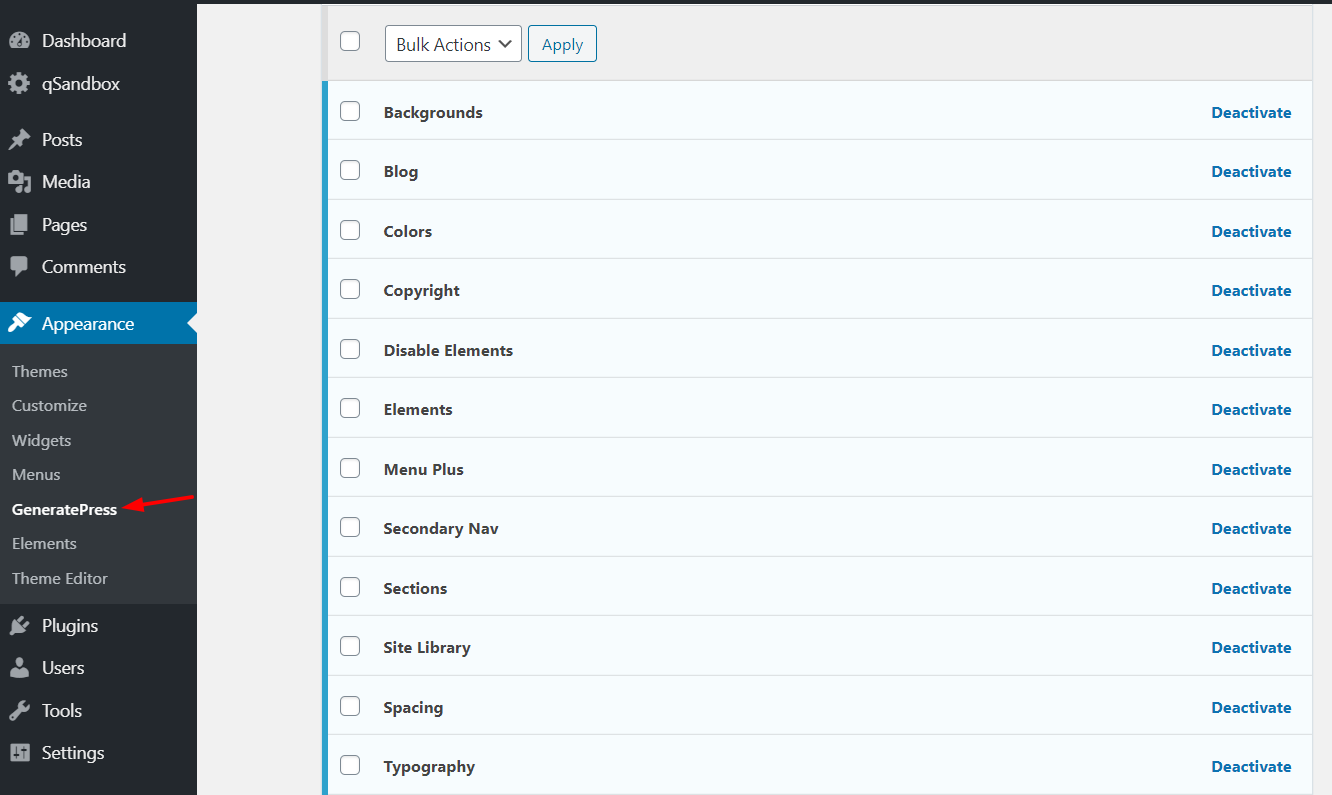 După cum puteți vedea în imagine, puteți personaliza orice doriți. Pentru a face asta, accesați personalizarea WordPress și veți vedea toate opțiunile de personalizare.
După cum puteți vedea în imagine, puteți personaliza orice doriți. Pentru a face asta, accesați personalizarea WordPress și veți vedea toate opțiunile de personalizare. 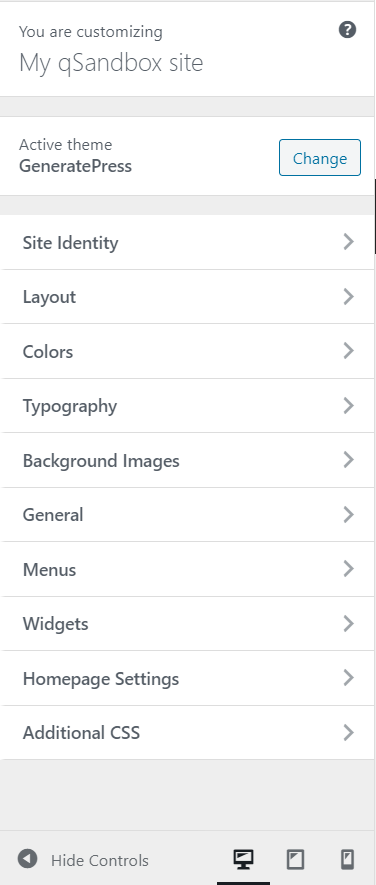 Veți putea personaliza:
Veți putea personaliza:
- Aspect
- Culori
- Tipografie
- Imagini de fundal
- Meniuri
- Widgeturi
- Setări pentru pagina de pornire
- CSS suplimentar
- Și altele!
Când deschideți fiecare opțiune, veți vedea personalizarea specifică pentru fiecare. Opțiunile sunt nesfârșite. În acest fel, puteți prelua controlul deplin asupra personalizării site-ului dvs. Deoarece utilizați personalizarea WordPress, toate modificările vor fi reflectate în secțiunea de previzualizare live. Cu toate acestea, ar fi grozav dacă adaugă un panou tematic unic pentru personalizare, cum ar fi temele de ziar, Divi sau Avada WordPress.
Page Builder Ready
Există mulți constructori de pagini disponibile pentru a proiecta o pagină de pornire personalizată sau o pagină de destinație pe site-ul dvs. WordPress. Cele mai faimoase sunt Elementor, Beaver Builder și Thrive Architect. Pluginurile pentru generatorul de pagini vor simplifica procesul de proiectare și vă vor oferi rezultate mai precise. Deoarece tema GeneratePress este optimizată pentru constructorii de pagini, veți putea să creați site-uri web minunate folosind atât personalizarea nativă, cât și creatorii de pagini terță parte. În secțiunea de bibliotecă GeneratePress, puteți vedea câteva exemple de demonstrații pentru generatorul de pagini Elementor. 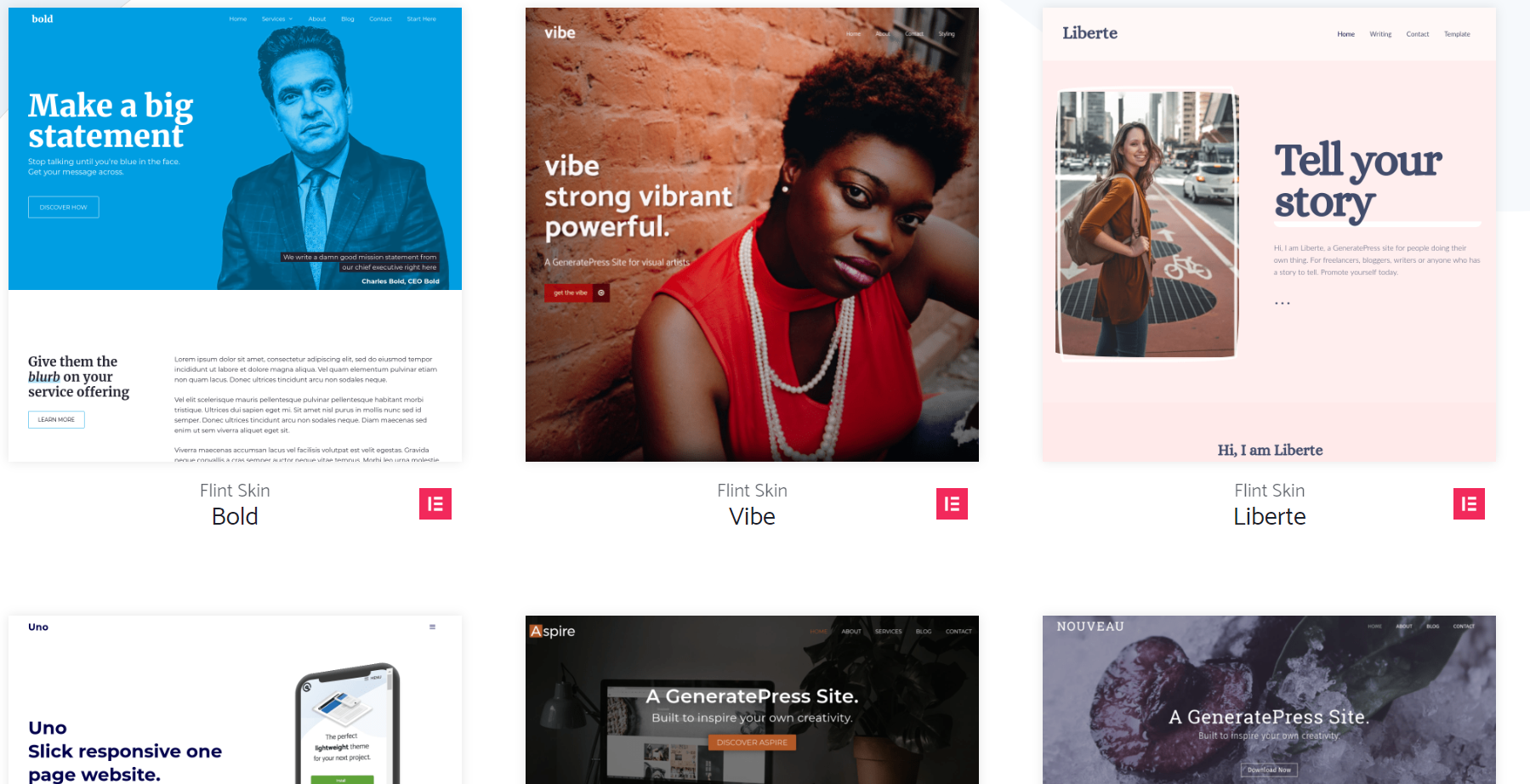 Și, de asemenea, câteva demonstrații frumoase Beaver Builder.
Și, de asemenea, câteva demonstrații frumoase Beaver Builder. 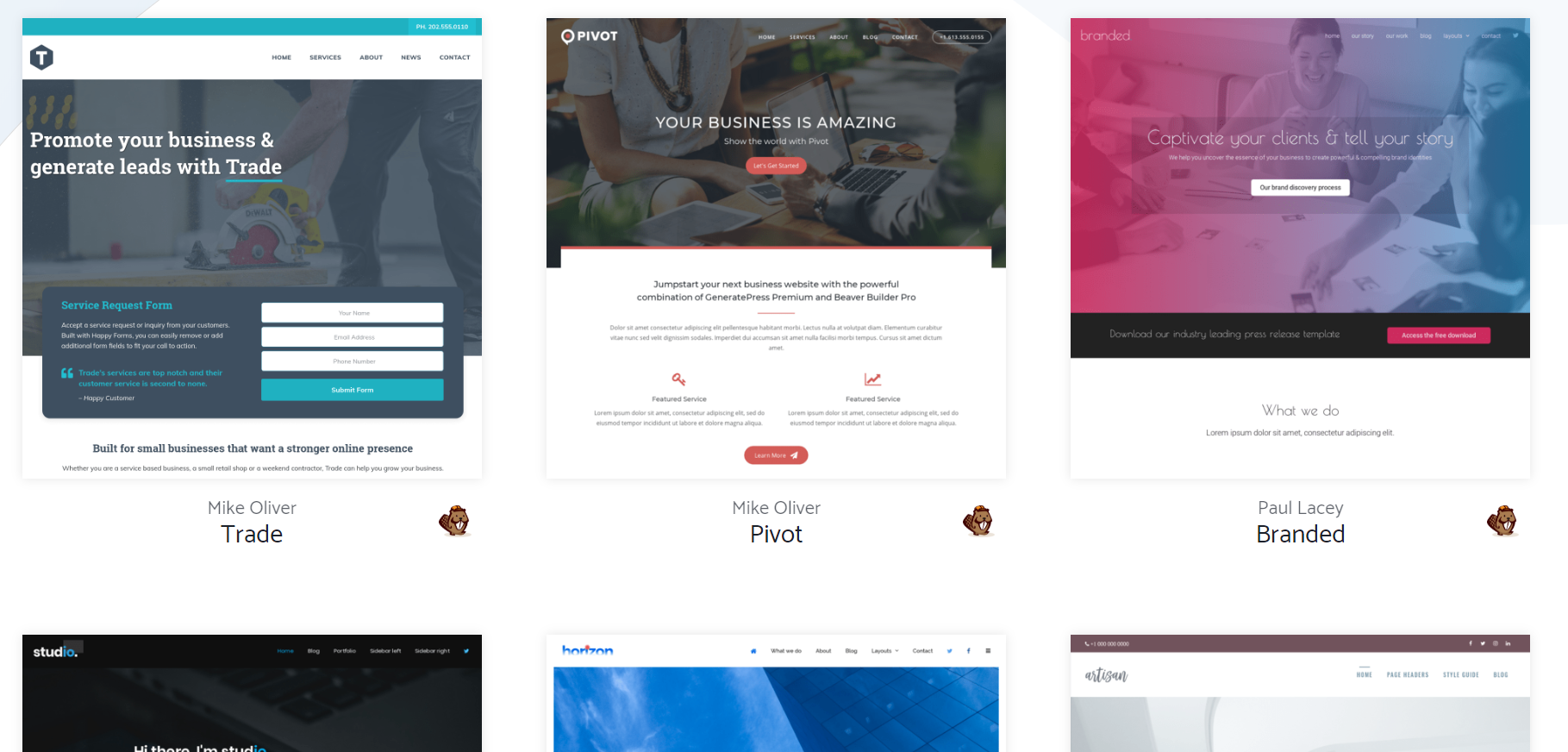 Cele mai multe dintre aceste șabloane au folosit versiunile premium ale pluginurilor pentru generatorul de pagini. Vestea bună este că le puteți importa pe site-ul dvs. prin setările temei GeneratePress. Deci, cu câteva clicuri, veți putea obține un aspect nou-nouț pentru site-ul dvs.!
Cele mai multe dintre aceste șabloane au folosit versiunile premium ale pluginurilor pentru generatorul de pagini. Vestea bună este că le puteți importa pe site-ul dvs. prin setările temei GeneratePress. Deci, cu câteva clicuri, veți putea obține un aspect nou-nouț pentru site-ul dvs.!
Import Demo cu un singur clic
Aspectul unei teme este o parte importantă a oricărei recenzii, iar GeneratePress oferă opțiuni excelente. Această temă vă permite să economisiți timp și să utilizați un șablon prestabilit pe site-ul dvs. din setările temei. Pentru a face acest lucru, există o opțiune numită Biblioteca de site . 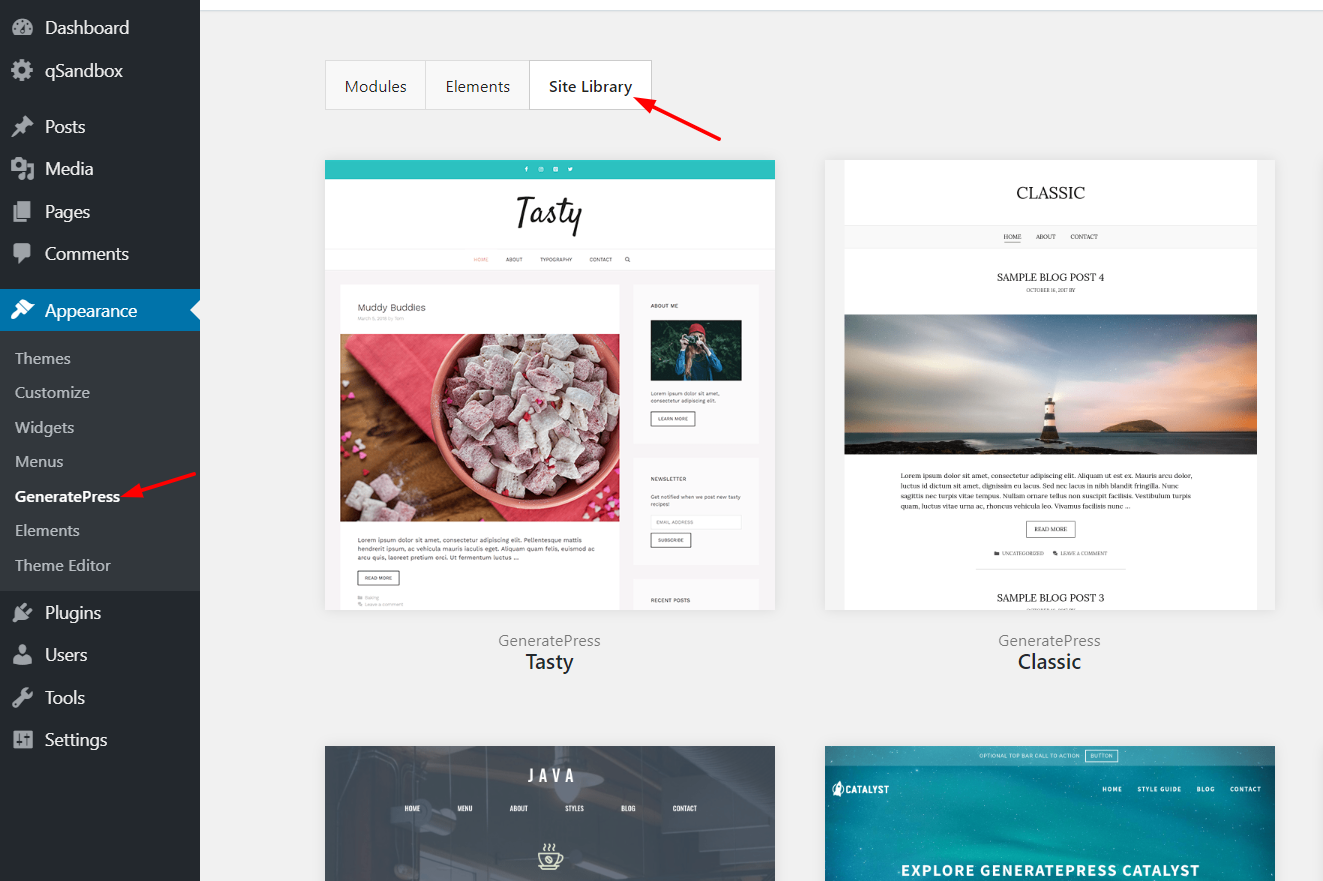 Acolo, veți vedea 3 tipuri de demonstrații.
Acolo, veți vedea 3 tipuri de demonstrații.
- Fără generator de pagini
- Elementor făcut
- Beaver Builder făcut
Selectează opțiunea dorită și găsește designul tău preferat. În cazul meu, sunt un mare fan al designului lor Marketer. 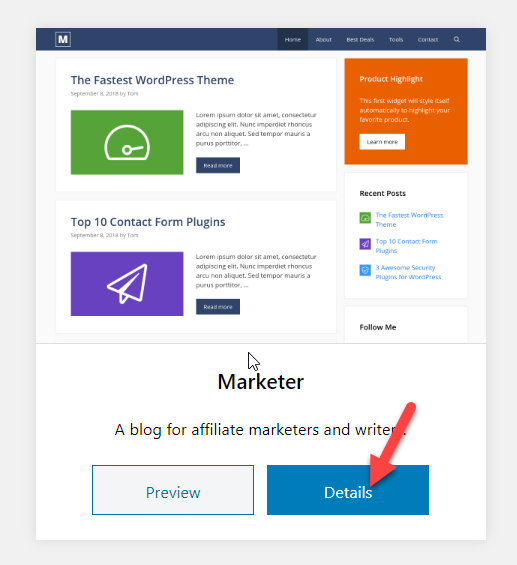 Și odată ce ai găsit designul tău preferat, mergi la pagina Detalii . De acolo, veți putea să vă importați designul, conținutul și pluginurile necesare.
Și odată ce ai găsit designul tău preferat, mergi la pagina Detalii . De acolo, veți putea să vă importați designul, conținutul și pluginurile necesare. 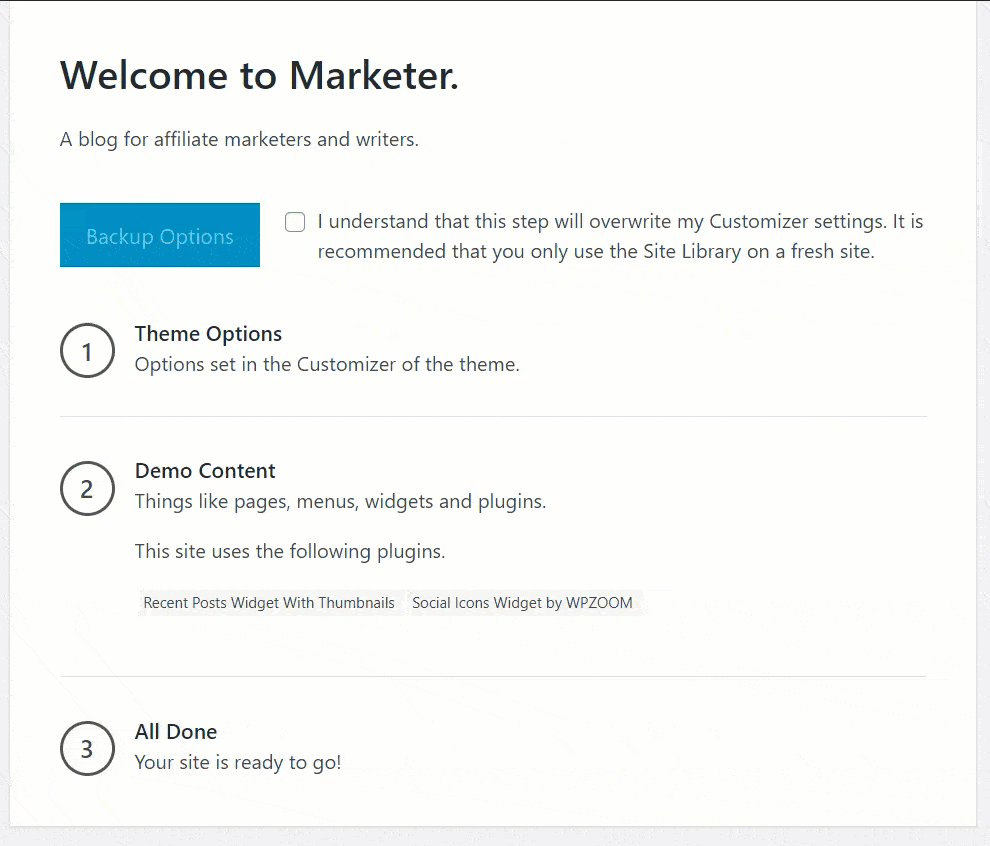 Pentru a vă arăta cât de mult vă poate ajuta acest lucru să vă îmbunătățiți designul site-ului, să facem o comparație înainte și după. Înainte de a importa demo, site-ul nostru de testare arăta astfel:
Pentru a vă arăta cât de mult vă poate ajuta acest lucru să vă îmbunătățiți designul site-ului, să facem o comparație înainte și după. Înainte de a importa demo, site-ul nostru de testare arăta astfel: 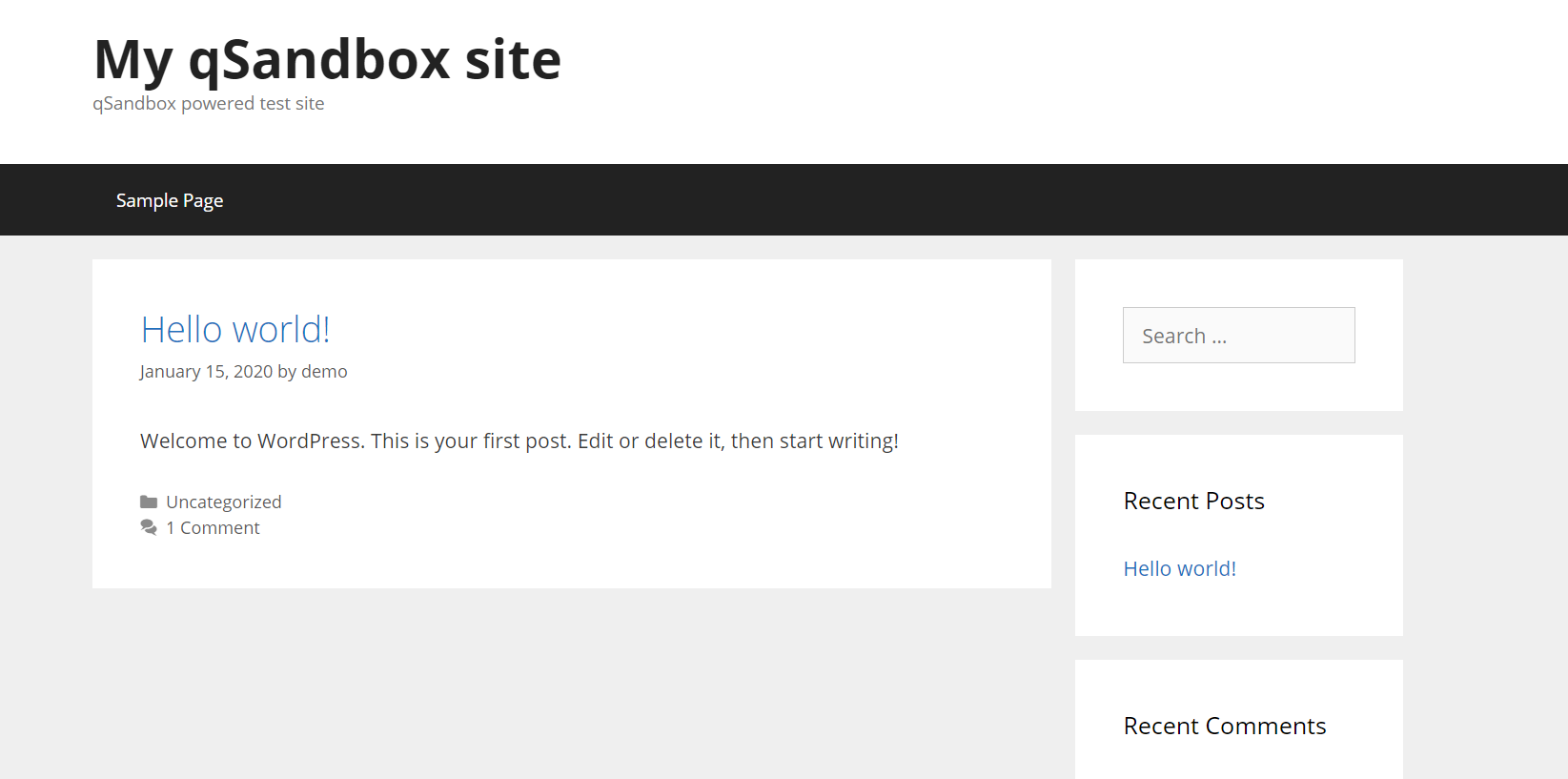 Și după importarea demo-ului, site-ul nostru a devenit cam așa:
Și după importarea demo-ului, site-ul nostru a devenit cam așa: 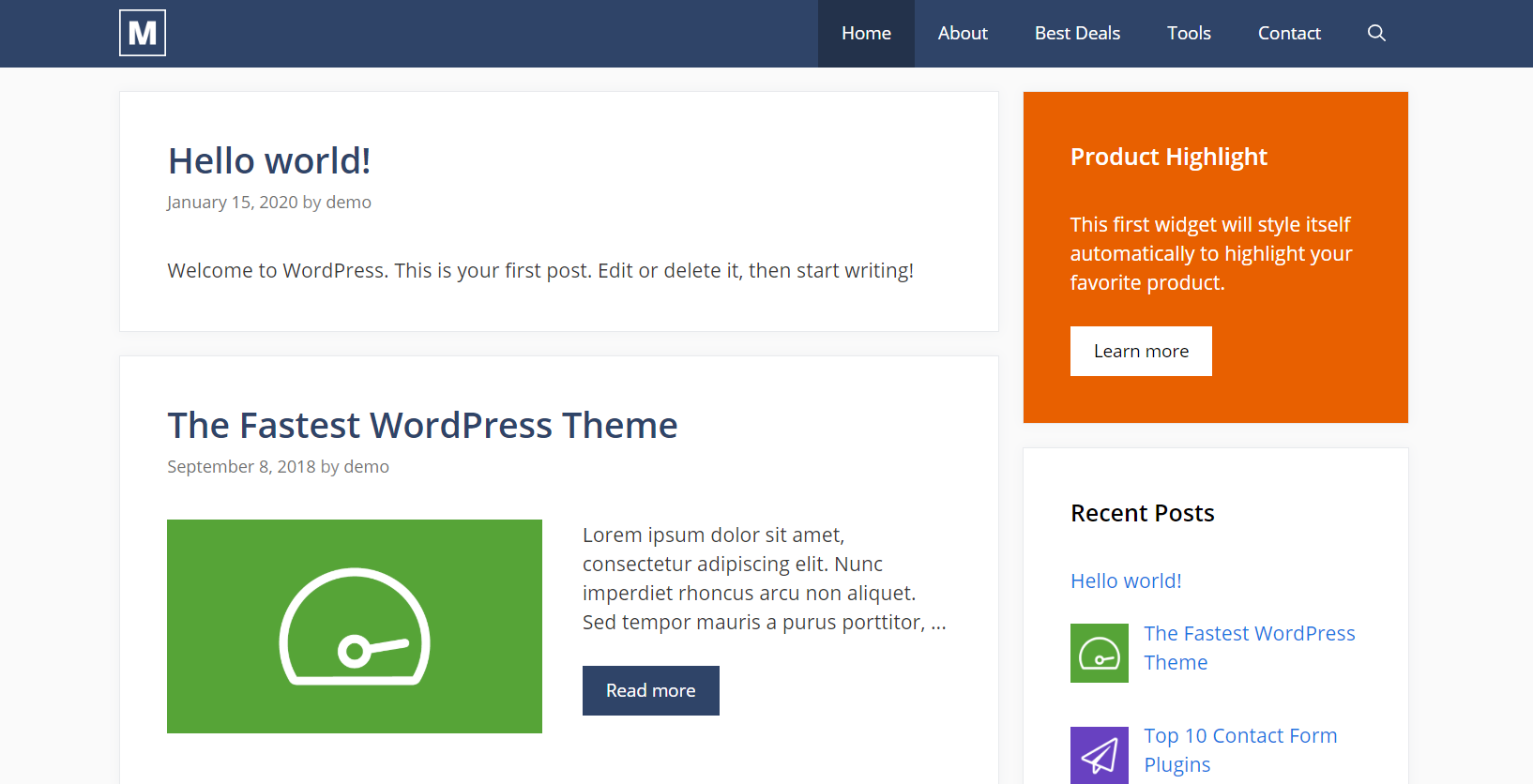 O imagine valorează cât o mie de cuvinte. De asemenea, puteți personaliza opțiunile de culoare, meniurile și widget-urile din personalizarea. În cele din urmă, rețineți că, dacă ați importat conținut eșantion pe site-ul dvs. web, va trebui să îl editați sau să îl ștergeți.
O imagine valorează cât o mie de cuvinte. De asemenea, puteți personaliza opțiunile de culoare, meniurile și widget-urile din personalizarea. În cele din urmă, rețineți că, dacă ați importat conținut eșantion pe site-ul dvs. web, va trebui să îl editați sau să îl ștergeți.
Cel mai bun suport
Unul dintre aspectele în care GeneratePress iese în evidență față de concurenții săi este suportul său. Fără îndoială, oferă cel mai bun suport pe care l-am văzut din orice temă gratuită sau premium . Dacă utilizați versiunea gratuită, puteți obține asistență de la forumul de asistență al temei. După cum puteți vedea în captura de ecran de mai jos, forumul de asistență este foarte activ. 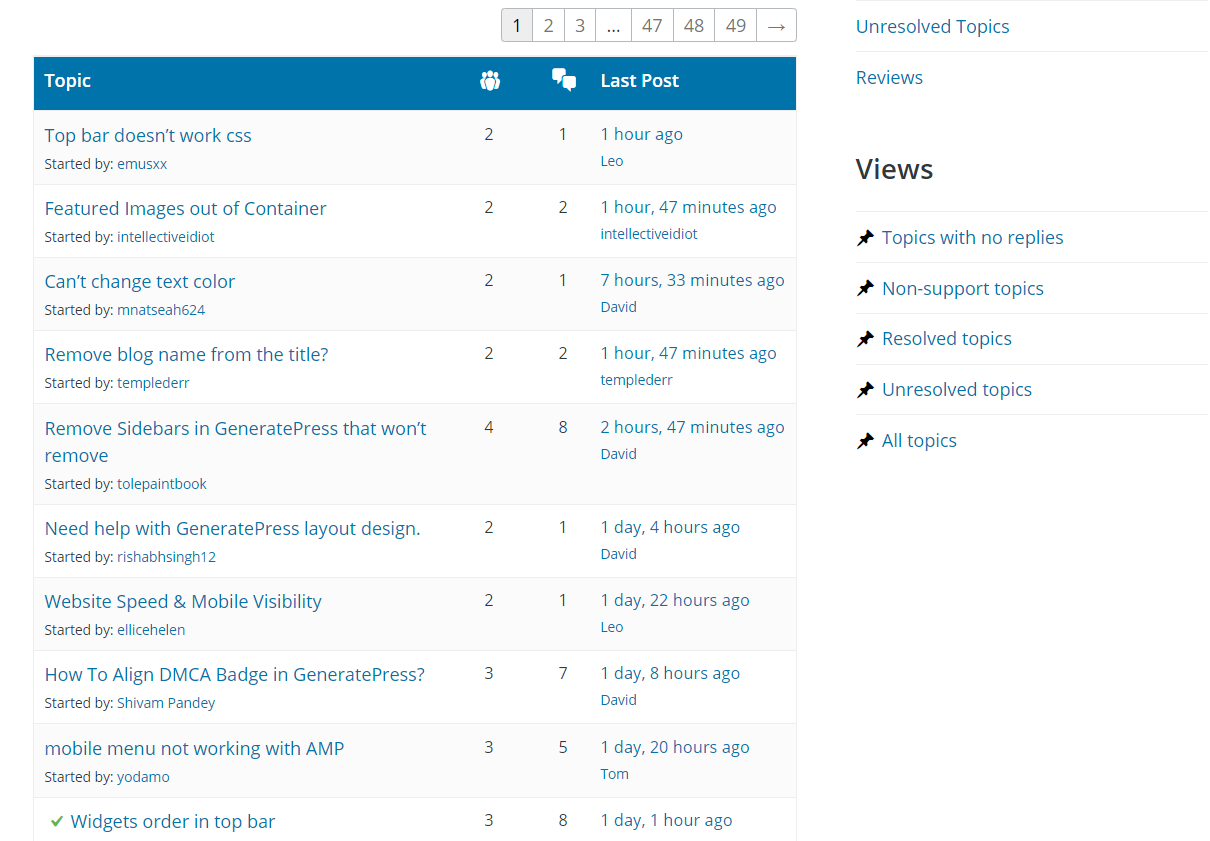 Puteți deschide un subiect nou și vă puneți întrebarea, iar cineva de la departamentul de asistență va fi acolo pentru a vă rezolva problema în cel mai scurt timp. Când utilizați versiunea premium a GeneratePress, obțineți asistență prioritară din partea echipei de administrare. Tot ce trebuie să faceți este să vă conectați la contul dvs. GeneratePress și să deschideți un bilet de asistență.
Puteți deschide un subiect nou și vă puneți întrebarea, iar cineva de la departamentul de asistență va fi acolo pentru a vă rezolva problema în cel mai scurt timp. Când utilizați versiunea premium a GeneratePress, obțineți asistență prioritară din partea echipei de administrare. Tot ce trebuie să faceți este să vă conectați la contul dvs. GeneratePress și să deschideți un bilet de asistență.

Documentare amănunțită
Pe lângă asistența extraordinară, GeneratePress are o secțiune de documentare amănunțită, cu sute de articole de asistență. 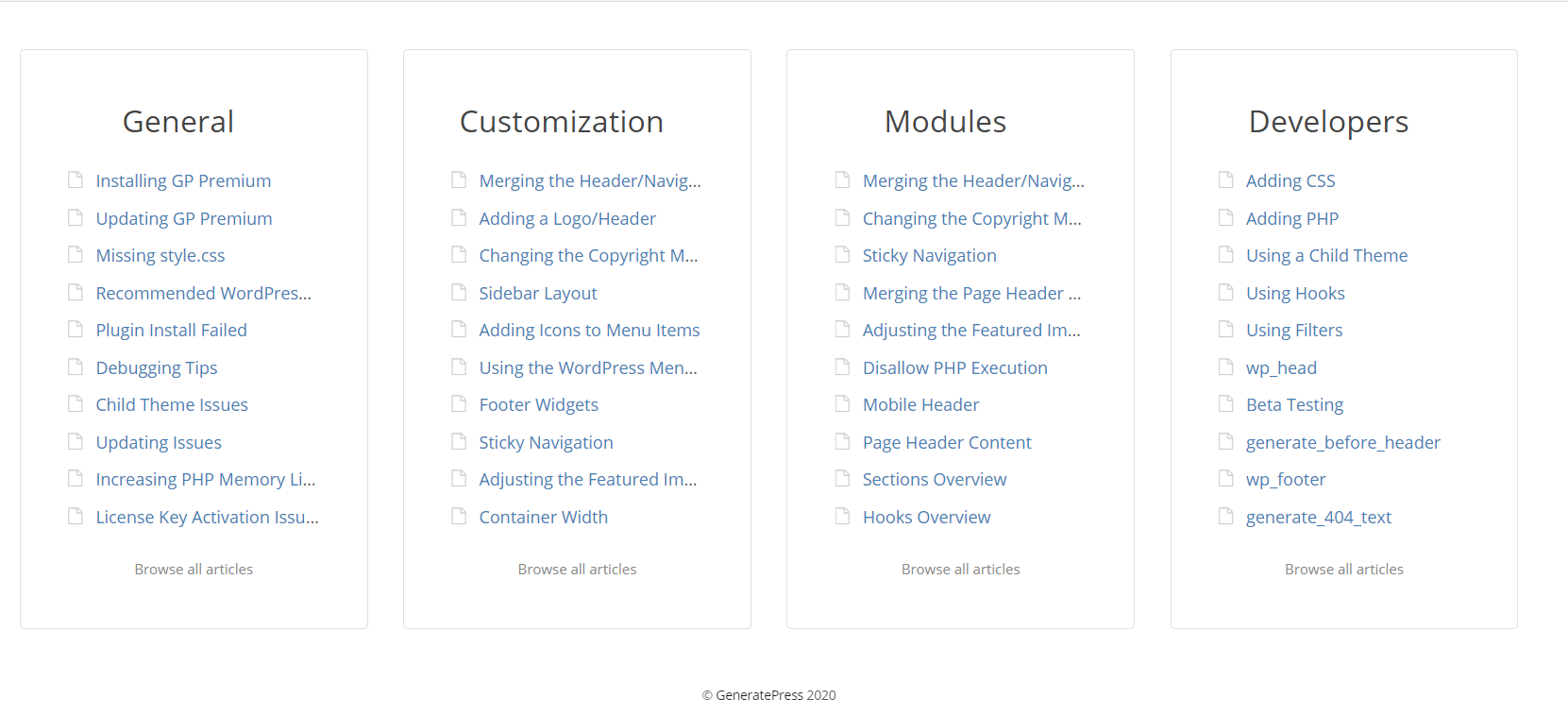 Documentația este împărțită în 4 secțiuni:
Documentația este împărțită în 4 secțiuni:
- General
- Personalizare
- Module
- Dezvoltatori
Dacă preferați să încercați să vă remediați singur problemele, puteți să răsfoiți acele articole. Dacă trebuie să puneți întrebări, puteți folosi forumul de asistență, iar comunitatea vă va ajuta. 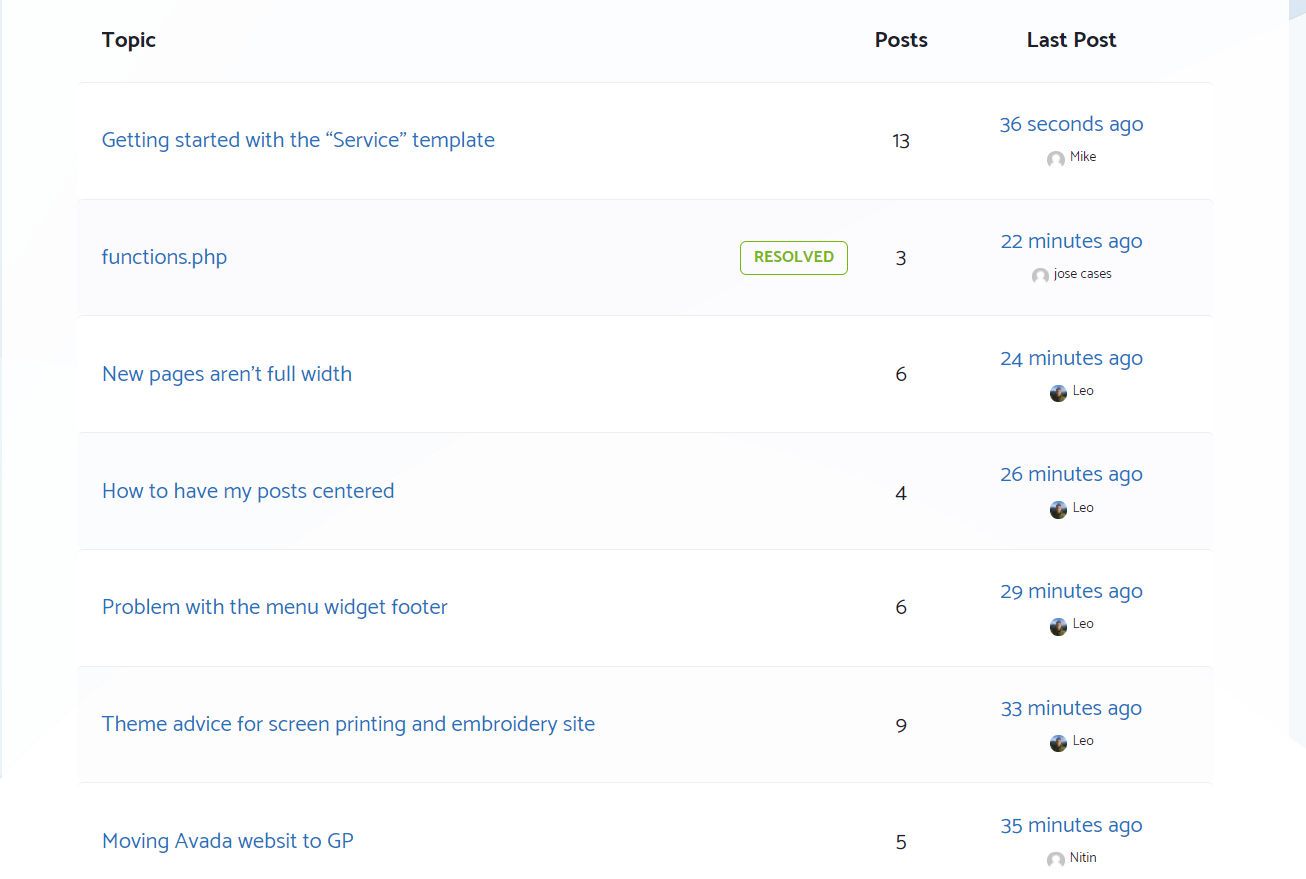
Planuri de prețuri
GeneratePress este un instrument freemium . Versiunea gratuită are funcții de bază și este disponibilă în depozitul WordPress, în timp ce suplimentul premium vă va costa 49,95 USD pe an . 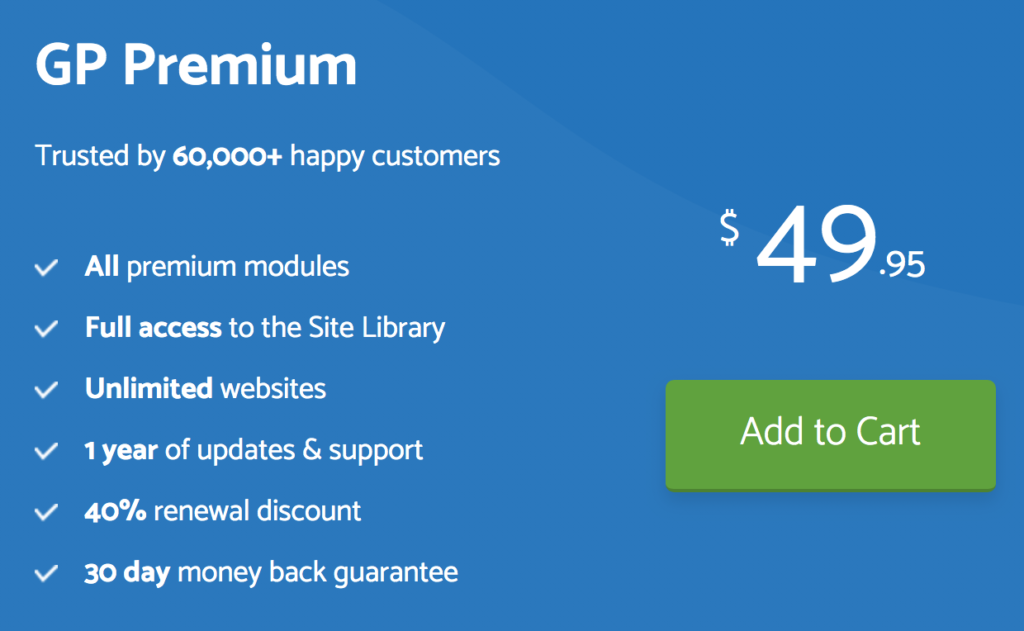 Cu GeneratePress premium, ai acces la toate modulele premium și poți importa demo-urile prefabricate pe site-ul tău cu câteva clicuri de mouse. În plus, fiecare reînnoire primește o reducere de 40% .
Cu GeneratePress premium, ai acces la toate modulele premium și poți importa demo-urile prefabricate pe site-ul tău cu câteva clicuri de mouse. În plus, fiecare reînnoire primește o reducere de 40% .
Este disponibilă vreo garanție de returnare a banilor?
GeneratePress oferă, de asemenea, o garanție de rambursare a banilor de 30 de zile. Deci, dacă după ce o cumpărați, credeți că tema nu este pentru dvs., puteți obține o rambursare completă. Fara intrebari.
GeneratePress Review – Primii pași
Acum, să aruncăm o privire la câțiva dintre primii pași pe care îi recomandăm atunci când utilizați GeneratePress.
Instalare și activare
Înainte de a utiliza GeneratePress, trebuie să îl instalați. Mai întâi, conectați-vă la site-ul dvs. WordPress și accesați Aspect > Teme . Apoi, faceți clic pe butonul Adăugați nou . 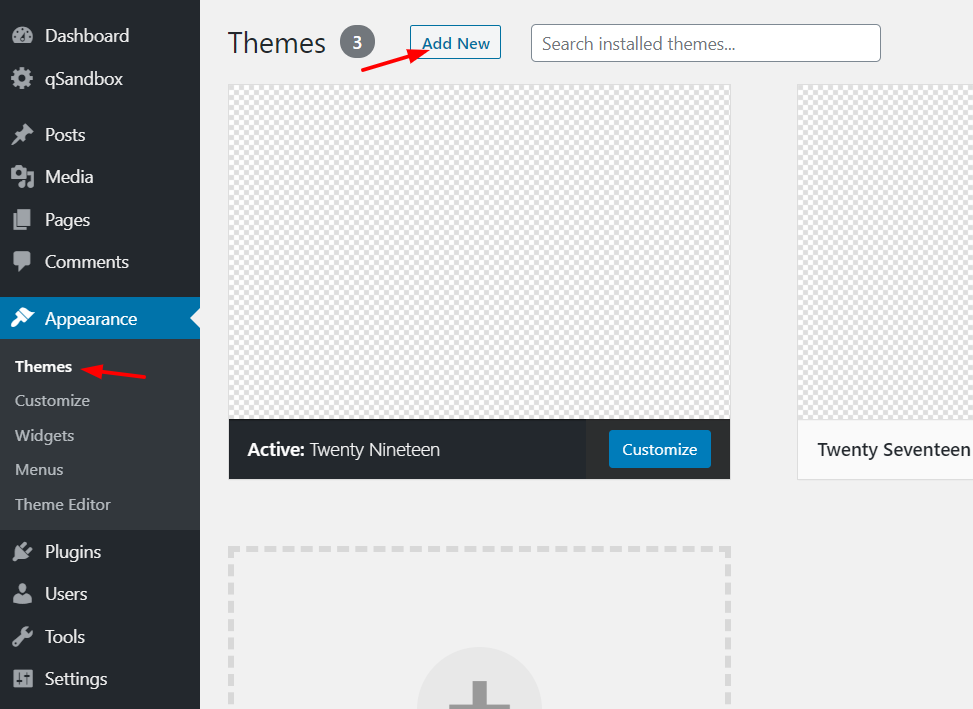 După aceea, va trebui să căutați GeneratePress. După ce ați găsit tema, instalați-o și activați-o.
După aceea, va trebui să căutați GeneratePress. După ce ați găsit tema, instalați-o și activați-o. 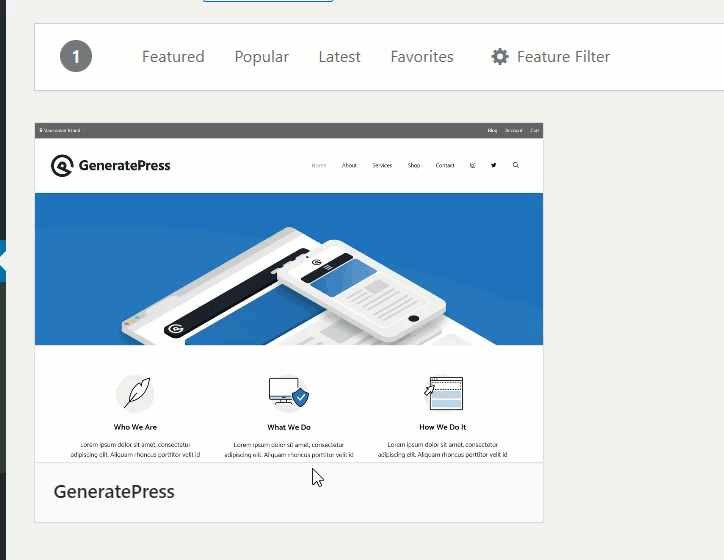 Acum, site-ul dvs. rulează pe tema GeneratePress Lite. În secțiunea Aspect , veți putea vedea opțiunile de personalizare ale temei.
Acum, site-ul dvs. rulează pe tema GeneratePress Lite. În secțiunea Aspect , veți putea vedea opțiunile de personalizare ale temei. 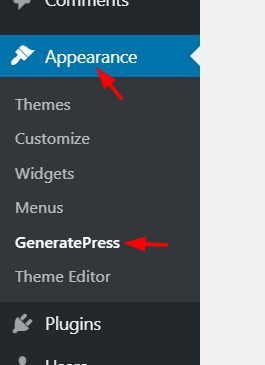 Versiunea gratuită are funcții limitate. Deoarece majoritatea funcționalităților sunt premium, vă recomandăm să cumpărați suplimentul premium. Un lucru de subliniat este că versiunea premium nu este o temă, ci un plugin. Când instalați versiunea premium, în loc să mergeți la secțiunea de teme, trebuie să mergeți la secțiunea Pluginuri .
Versiunea gratuită are funcții limitate. Deoarece majoritatea funcționalităților sunt premium, vă recomandăm să cumpărați suplimentul premium. Un lucru de subliniat este că versiunea premium nu este o temă, ci un plugin. Când instalați versiunea premium, în loc să mergeți la secțiunea de teme, trebuie să mergeți la secțiunea Pluginuri .
Cum se configurează GeneratePress premium?
Acum, vă vom arăta cum să configurați și să deblocați toate modulele versiunii premium. Pentru a face asta, accesați Plugin-uri > Adăugați nou . Din stocare, selectați fișierul premium GeneratePress, instalați-l și activați-l. 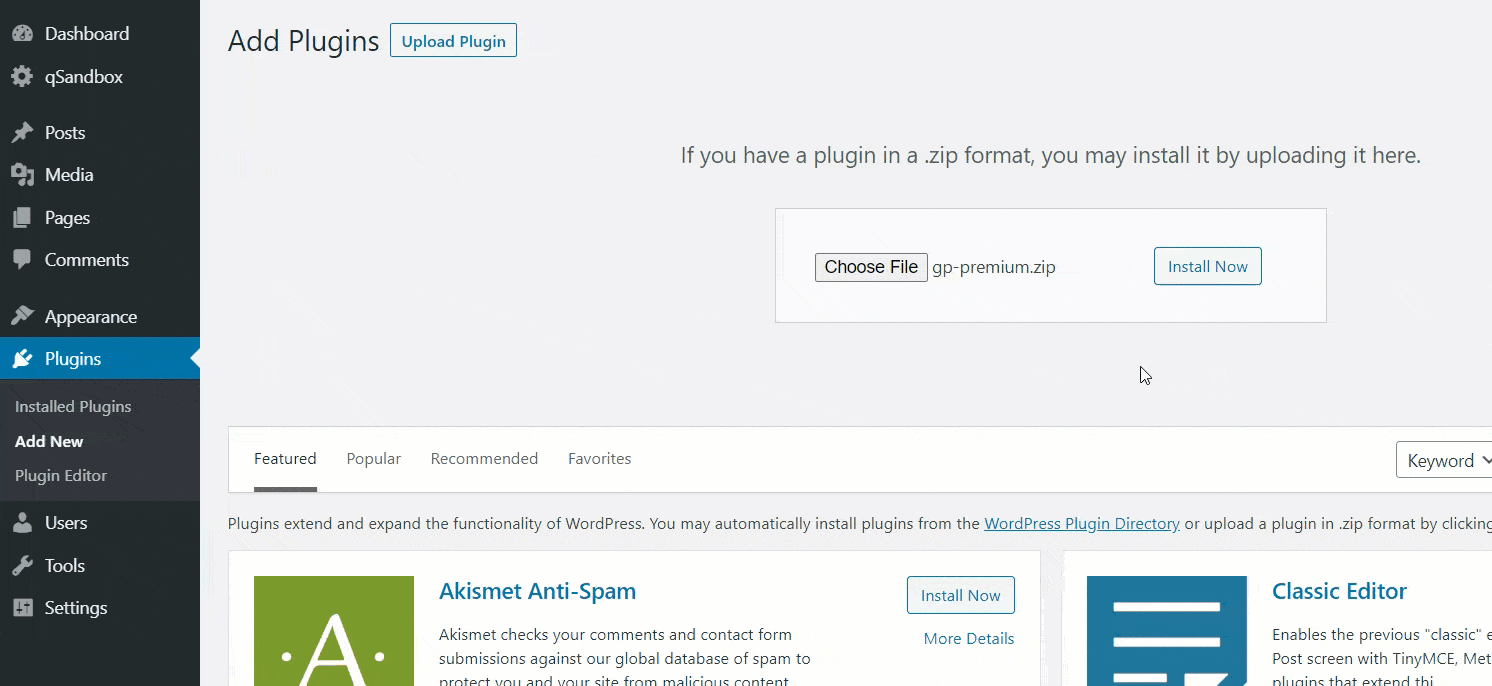 Apoi, dacă bifați opțiunile GeneratePress, veți vedea toate modulele premium pe care le puteți activa pe site-ul dvs. web.
Apoi, dacă bifați opțiunile GeneratePress, veți vedea toate modulele premium pe care le puteți activa pe site-ul dvs. web. 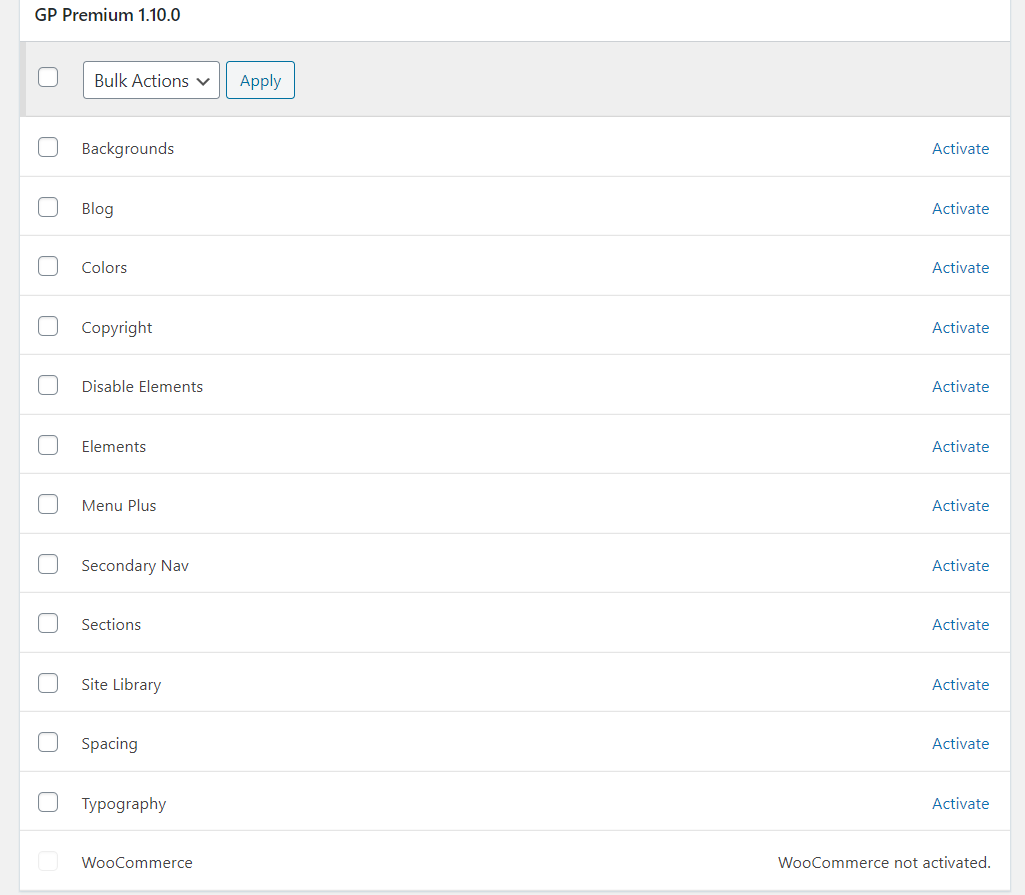 Din acest ecran, puteți activa modulele de care aveți nevoie pe site-ul dvs.
Din acest ecran, puteți activa modulele de care aveți nevoie pe site-ul dvs.
Cum se activează modulele premium?
În această secțiune, vă vom arăta cum să activați unele dintre modulele premium ale GeneratePress. De exemplu, să vedem opțiunile pe care le oferă tipografia și modulele de drepturi de autor.
Tipografie
Dacă doriți să editați tipografia, accesați setările GeneratePress și activați opțiunea Tipografie. 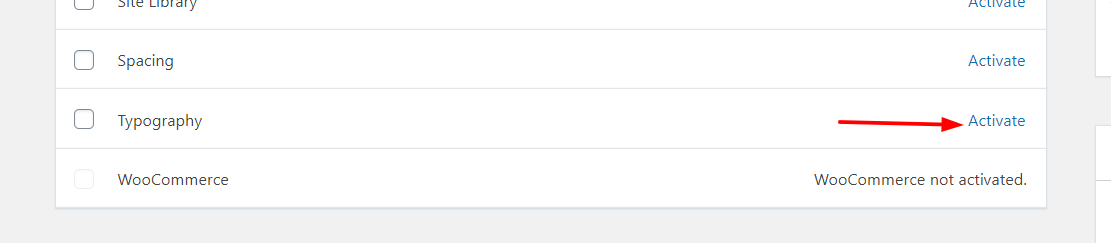 Apoi, veți vedea că modulul este activat cu succes.
Apoi, veți vedea că modulul este activat cu succes.  După aceea, accesați personalizatorul WordPress și veți vedea toate opțiunile Tipografie.
După aceea, accesați personalizatorul WordPress și veți vedea toate opțiunile Tipografie. 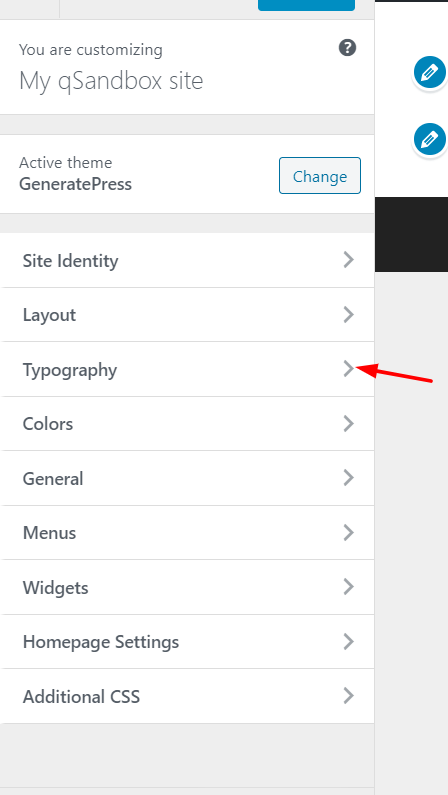
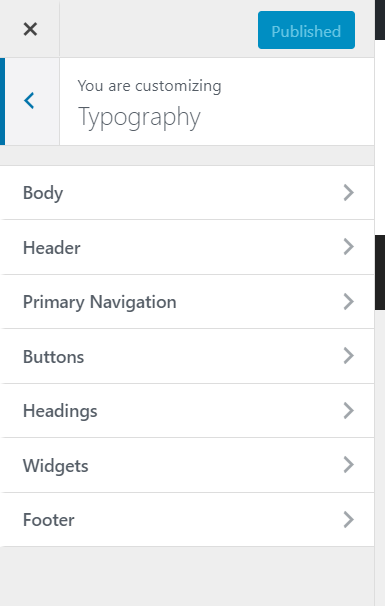 Aici, veți putea personaliza întreaga tipografie a site-ului dvs. web. De exemplu, vom schimba tipografia corpului site-ului nostru. Deci, din listă, alegeți setările de tipografie corporală.
Aici, veți putea personaliza întreaga tipografie a site-ului dvs. web. De exemplu, vom schimba tipografia corpului site-ului nostru. Deci, din listă, alegeți setările de tipografie corporală.  Deoarece am importat un demo din biblioteca site-ului într-un pas anterior, aici vedem tipografia din acel demo. Și după cum puteți vedea în imaginea de mai jos, folosim demonstrația Marketer cu font Open Sans Google.
Deoarece am importat un demo din biblioteca site-ului într-un pas anterior, aici vedem tipografia din acel demo. Și după cum puteți vedea în imaginea de mai jos, folosim demonstrația Marketer cu font Open Sans Google. 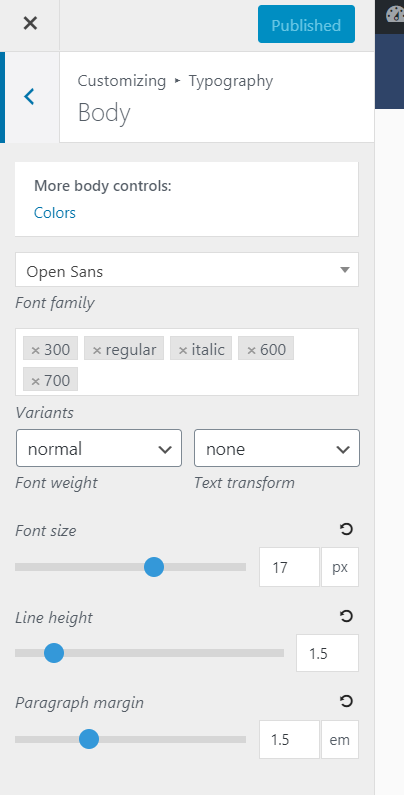 Din meniul derulant, veți putea alege un font diferit. Există o mulțime de fonturi pe care le puteți selecta. În cazul nostru, vom selecta fontul Work Sans .
Din meniul derulant, veți putea alege un font diferit. Există o mulțime de fonturi pe care le puteți selecta. În cazul nostru, vom selecta fontul Work Sans . 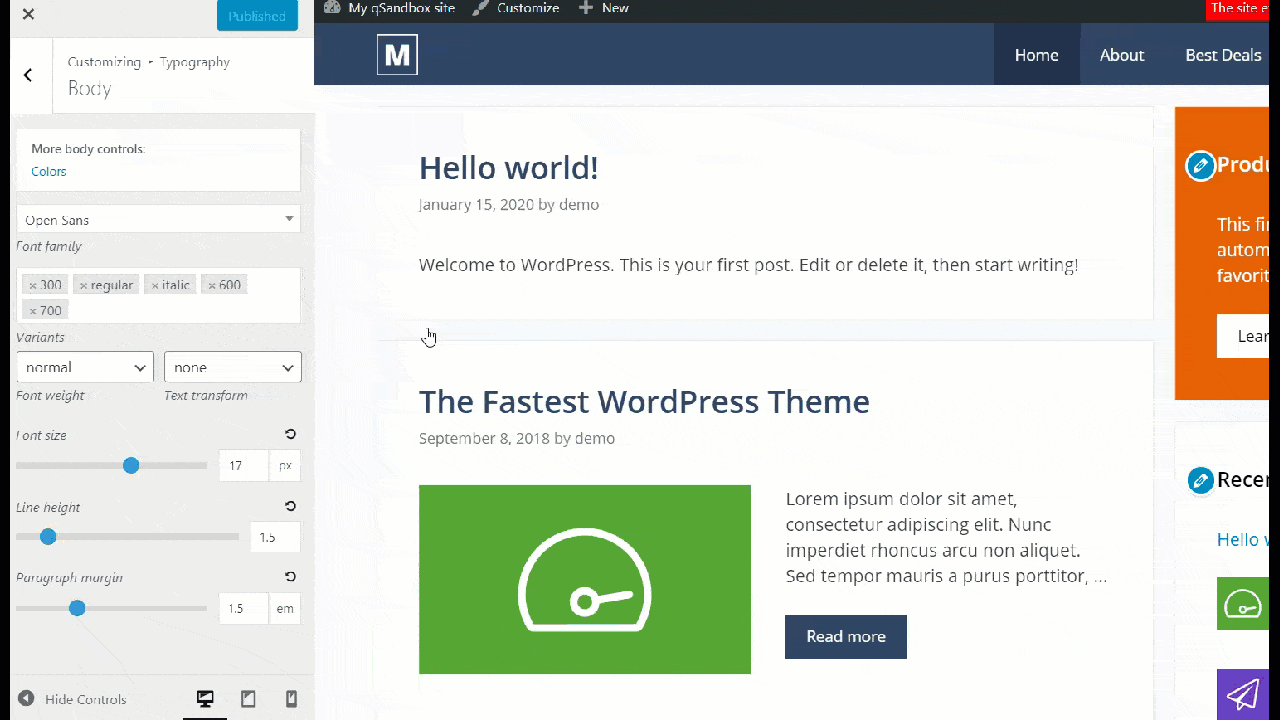 Pe lângă schimbarea fontului, puteți modifica și:
Pe lângă schimbarea fontului, puteți modifica și:
- Grosimea fontului
- Transformare
- Marimea fontului
- Inaltimea liniei
- Marja de paragraf
- Și altele
Deci aceste valori ar fi aplicate întregului corp al site-ului. În plus, dacă doriți să schimbați fontul titlurilor, accesați personalizarea tipografiei titlurilor și modificați valorile implicite.
Drepturi de autor
Un alt modul popular și esențial este dreptul de autor. Pentru a-l activa, accesați setările GeneratePress și activați-l. 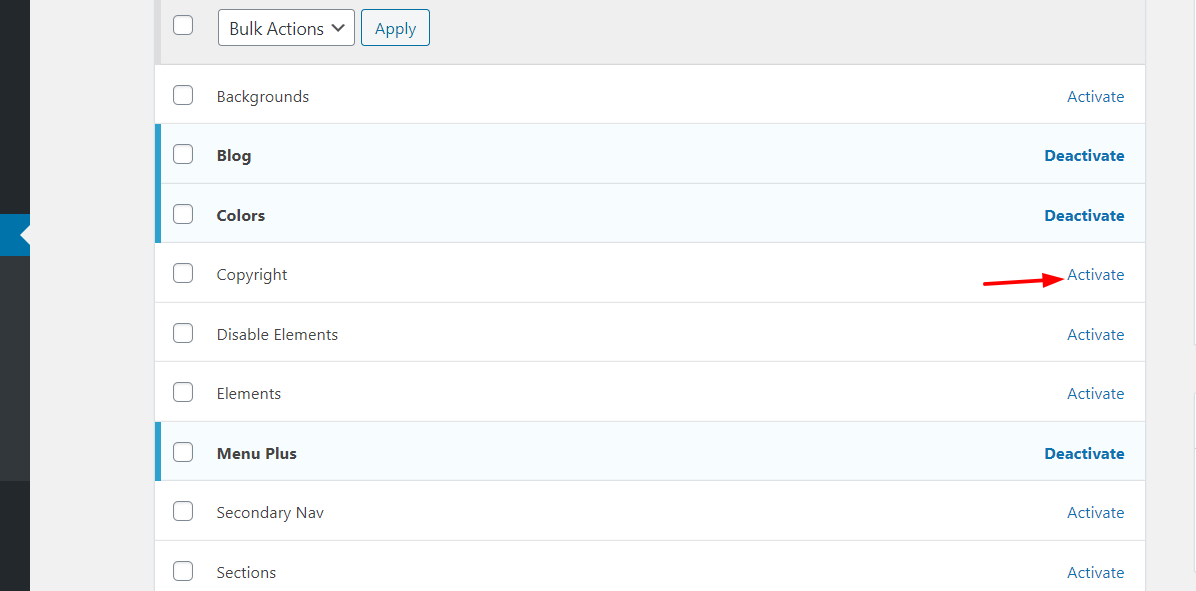 Apoi accesați personalizarea. Sub Aspect > Subsol , veți vedea opțiunile de copyright. Acolo, puteți adăuga un text de drepturi de autor și îl puteți verifica live pe ecranul din dreapta.
Apoi accesați personalizarea. Sub Aspect > Subsol , veți vedea opțiunile de copyright. Acolo, puteți adăuga un text de drepturi de autor și îl puteți verifica live pe ecranul din dreapta. 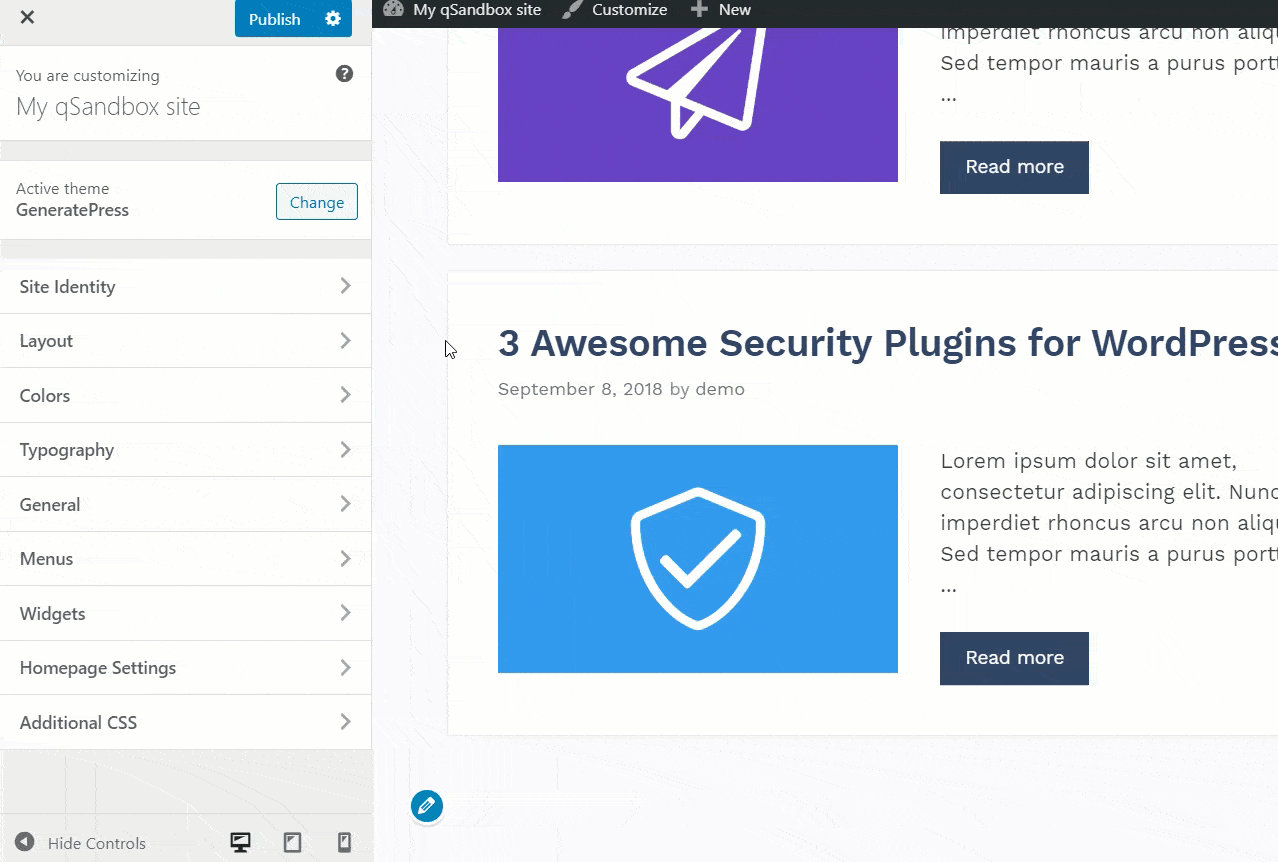 GeneratePress este 100% optimizat pentru personalizări, așa că vă permite să personalizați fiecare centimetru al site-ului dvs. WordPress.
GeneratePress este 100% optimizat pentru personalizări, așa că vă permite să personalizați fiecare centimetru al site-ului dvs. WordPress.
Actualizari automate
În cele din urmă, rețineți că pentru a vă menține tema actualizată, trebuie să introduceți cheia de licență. În acest fel, atunci când GeneratePress lansează o nouă actualizare, veți primi notificarea și o veți actualiza imediat. 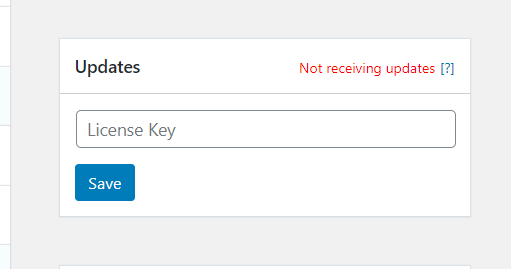
Revizuirea GeneratePress – Avantaje și dezavantaje
Acum că avem o idee mai bună despre ceea ce oferă GeneratePress, să încheiem această recenzie aruncând o privire la principalele sale avantaje și dezavantaje.
Pro
- Oportunități nelimitate de personalizare
- Funcționează cu orice generator de pagini
- Sprijin remarcabil
- Raport calitate/preț excelent
- Documentare temeinica
- WooCommerce optimizat
- Nu este necesară nicio temă pentru copii
Contra
- Versiunea gratuită este bună, dar nu grozavă
- Fără panou tematic pentru personalizări
- Nu acceptă atât de multe integrări terță parte ca alte teme
Rezumatul revizuirii GeneratePress
Una peste alta, dacă cauți o temă WordPress rapidă și ușoară, GeneratePress este o alegere excelentă .
Optimizat pentru viteză și performanță, GeneratePress vine cu o gamă largă de oportunități de personalizare și suport remarcabil. Versiunea gratuită este ok dacă doriți să încercați tema, dar este puțin limitată. Deci, dacă doriți să eliberați întregul potențial al GeneratePress, va trebui să alegeți versiunea premium. Pentru mai puțin de 50 USD veți obține funcții grozave pentru site-uri web nelimitate și un raport calitate- preț excelent .
Dacă cauți o temă gratuită cu o mulțime de funcții, GeneratePress poate să nu fie cea mai bună alegere pentru tine. Cu toate acestea, versiunea premium nu este deloc scumpă și este una dintre cele mai bune teme WordPress de pe piață . În plus, oferă o garanție de rambursare a banilor de 30 de zile, astfel încât să puteți încerca în siguranță. Ați încercat GeneratePress? Vă rugăm să ne spuneți experiențele dvs. în secțiunea de comentarii de mai jos! Dacă v-a plăcut această postare, vă rugăm să o distribuiți pe rețelele sociale.
Pentru mai multe tutoriale utile WordPress, puteți consulta secțiunea noastră de blog.
